
สารบัญ:
- ผู้เขียน John Day [email protected].
- Public 2024-01-30 13:04.
- แก้ไขล่าสุด 2025-01-23 15:12.
โดยเว็บไซต์ทางการของ ElectropeakElectroPeak ติดตามเพิ่มเติมโดยผู้เขียน:




![การจดจำสีด้วยเซ็นเซอร์ TCS230 และ Arduino [รวมรหัสการปรับเทียบ] การจดจำสีด้วยเซ็นเซอร์ TCS230 และ Arduino [รวมรหัสการปรับเทียบ]](https://i.howwhatproduce.com/images/001/image-2773-27-j.webp)
![การจดจำสีด้วยเซ็นเซอร์ TCS230 และ Arduino [รวมรหัสการปรับเทียบ] การจดจำสีด้วยเซ็นเซอร์ TCS230 และ Arduino [รวมรหัสการปรับเทียบ]](https://i.howwhatproduce.com/images/001/image-2773-28-j.webp)
เกี่ยวกับ: ElectroPeak เป็นสถานที่ครบวงจรในการเรียนรู้อุปกรณ์อิเล็กทรอนิกส์และนำแนวคิดของคุณมาสู่ความเป็นจริง เราเสนอคำแนะนำชั้นยอดเพื่อแสดงให้คุณเห็นว่าคุณสามารถทำโครงการได้อย่างไร เรายังนำเสนอผลิตภัณฑ์คุณภาพสูงเพื่อให้คุณมี… More About Electropeak »
ภาพรวม
ในหลายโครงการ เช่น หุ่นยนต์บินได้ สถานีตรวจอากาศ การปรับปรุงประสิทธิภาพการกำหนดเส้นทาง กีฬา และอื่นๆ การวัดความดันและระดับความสูงเป็นสิ่งสำคัญมาก ในบทช่วยสอนนี้ คุณจะได้เรียนรู้วิธีใช้เซ็นเซอร์ BMP180 ซึ่งเป็นหนึ่งในเซ็นเซอร์ที่ใช้บ่อยที่สุดในการวัดความดัน
สิ่งที่คุณจะได้เรียนรู้
- ความกดอากาศคืออะไร
- เซ็นเซอร์ความดัน BOSCH BMP180 คืออะไร
- วิธีใช้เซ็นเซอร์ความดัน BOSCH BMP180 กับ Arduino
ขั้นตอนที่ 1: ความกดอากาศคืออะไร?
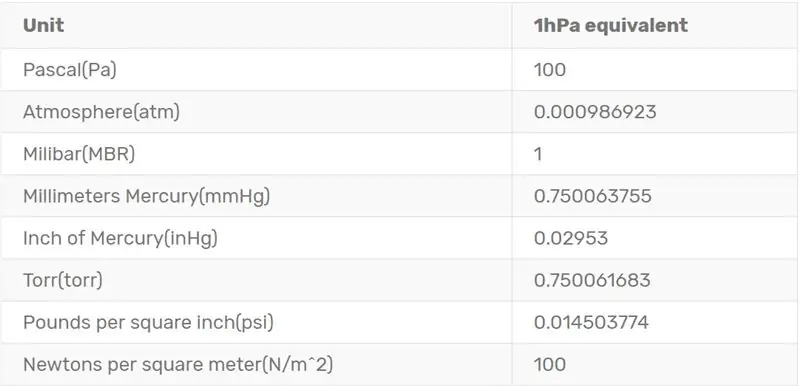

ความกดอากาศหรือความกดอากาศเป็นผลมาจากน้ำหนักของอากาศบนโลก ความดันนี้อยู่ที่ประมาณ 1 กิโลกรัมต่อตารางเซนติเมตรที่ระดับน้ำทะเล
มีหลายหน่วยที่ใช้แสดงความดันบรรยากาศซึ่งสามารถแปลงเป็นหน่วยอื่นได้ง่าย หน่วย SI สำหรับวัดความดันคือ Pascal (Pa)
ความกดอากาศมีอัตราส่วนผกผันเชิงเส้นโดยประมาณกับระดับความสูงจากระดับน้ำทะเล ดังนั้นหากเราวัดความกดอากาศของสถานที่ เราสามารถคำนวณระดับความสูงจากระดับน้ำทะเลได้โดยใช้การดำเนินการทางคณิตศาสตร์อย่างง่าย
ขั้นตอนที่ 2: คุณสมบัติของ GY-68 BOSCH BMP180 เพรสเชอร์เซนเซอร์

หนึ่งในเซ็นเซอร์ที่ใช้กันทั่วไปในการวัดความดันและความสูงคือ BOSCH BMP180 คุณสมบัติที่สำคัญที่สุดของโมดูลนี้มีดังนี้:
- ช่วงการวัดแรงดัน 300 ถึง 1100hPa
- ความแม่นยำในการวัด -0.1hPa สำหรับแรงดันสัมบูรณ์
- ความแม่นยำในการวัด 12hPa สำหรับความดันสัมพัทธ์
- ใช้พลังงานต่ำ (5μA ในโหมดมาตรฐานและหนึ่งตัวอย่างต่อวินาที)
- เซ็นเซอร์อุณหภูมิภายในที่มีความแม่นยำ 0.5 °C
- รองรับโปรโตคอล I2C สำหรับการสื่อสาร
- สอบเทียบอย่างเต็มที่
ขั้นตอนที่ 3: วัสดุที่จำเป็น

ส่วนประกอบฮาร์ดแวร์
Arduino UNO R3 *1
BOSH BMP180 *1
สายจัมเปอร์ *1
แอพซอฟต์แวร์
Arduino IDE *1
ขั้นตอนที่ 4: วิธีใช้เซ็นเซอร์ความดัน GY-68 BMP180 กับ Arduino



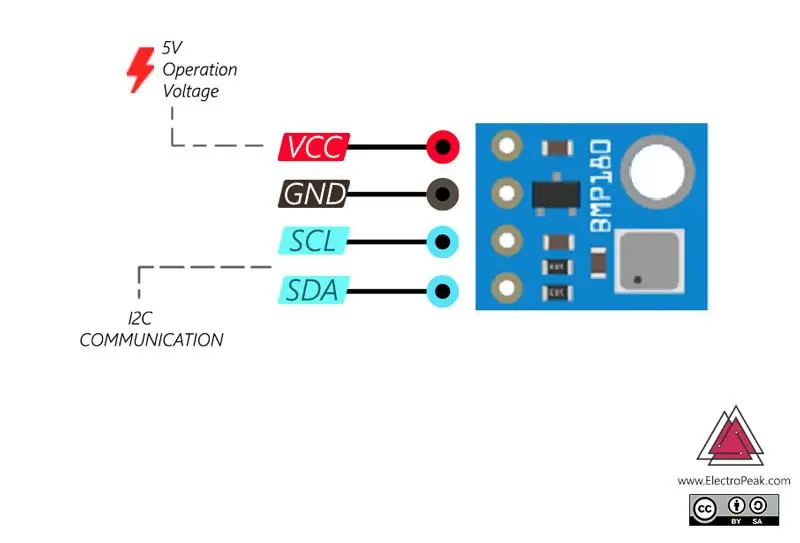
เซ็นเซอร์นี้มีให้ในรูปแบบโมดูลที่ใช้งานง่าย ส่วนหลักของโมดูลเซ็นเซอร์ BMP180 คือ:
- เซ็นเซอร์ BMP180
- ตัวควบคุม 3.3 โวลต์ ตัวควบคุมนี้ช่วยให้คุณเชื่อมต่อโมดูลกับ 5V
- ตัวต้านทานแบบดึงขึ้นที่จำเป็นเพื่อสื่อสาร I2C อย่างถูกต้อง
ขั้นตอนที่ 5: วงจร
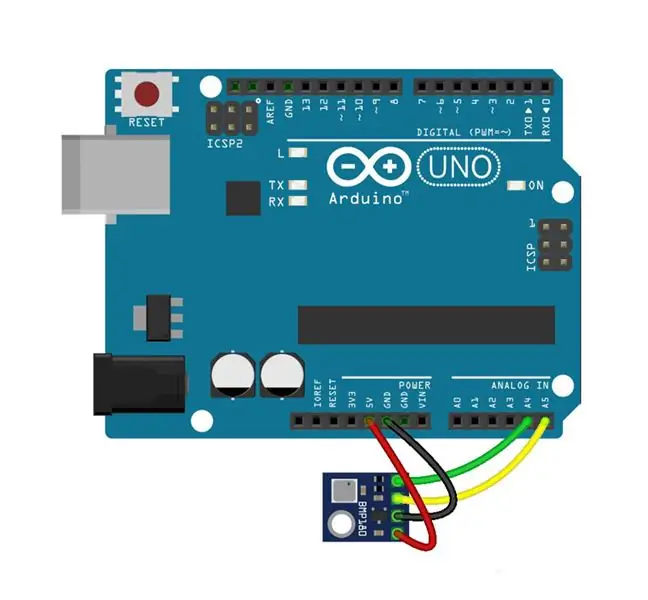
ดาวน์โหลด BMP180_Breakout_Arduino_Library เพื่อใช้โมดูลเซ็นเซอร์ BMP180
BMP180_Breakout_Arduino_Library
ขั้นตอนที่ 6: การคำนวณความดันสัมบูรณ์ด้วยหน่วยและระดับความสูงที่ต่างกันจากระดับน้ำทะเล
มาตรวจสอบกระบวนการคำนวณแรงดันและความสูงกันดีกว่า:
ตามอัลกอริธึมข้างต้น ก่อนอื่นเราเริ่มคำนวณอุณหภูมิโดยใช้ startTemperature() จากนั้นเราเก็บอุณหภูมิในตัวแปร T โดยใช้ getTemperature(T) หลังจากนั้นเราคำนวณแรงดันด้วย startPressure(3) หมายเลข 3 คือความละเอียดสูงสุดที่สามารถเปลี่ยนแปลงได้ระหว่าง 0 ถึง 3 โดยใช้ getPressure(P) เราเก็บความดันสัมบูรณ์ไว้ในตัวแปร P ปริมาณของความดันนี้มีหน่วยเป็น hPa ซึ่งสามารถแปลงเป็นหน่วยต่างๆ ตามก่อนหน้านี้ ตาราง. ความดันสัมบูรณ์เปลี่ยนแปลงตามระดับความสูง ในการลบผลกระทบของระดับความสูงที่มีต่อความดันที่คำนวณได้ เราควรใช้ฟังก์ชันระดับน้ำทะเล (P, ALTITUDE) ตามระดับความสูงที่จัดเก็บไว้ในตัวแปร ALTITUDE และเก็บค่าที่วัดได้ไว้ในตัวแปรที่กำหนดเอง เช่น p0 ใช้ความสูง (P, p0) เพื่อคำนวณระดับความสูงของคุณ ฟังก์ชันนี้คำนวณความสูงในมิเตอร์
บันทึก
ที่คุณสามารถแทรกความสูงของคุณจากระดับน้ำทะเลสำหรับตัวแปร ALTITUDE ที่กำหนดไว้ที่จุดเริ่มต้นของรหัส
แนะนำ:
PT Temperatura Y Milibares, LCD และ BMP180: 4 ขั้นตอน

PT Temperatura Y Milibares, Lcd and BMP180: Hola este DIY te va a enseñar como usar un Arduino Uno, BMP180 และ un display LCD para poder calcular la temperatura y la presi&n del area en el que estas.Primesero lo que que hacer es ขาย el BMP180 a 4 สายและ LCD Despu&eacu
ติดตาม: ศูนย์สื่อขั้นสูงพร้อม Odroid N2 และ Kodi (รองรับ 4k และ HEVC): 3 ขั้นตอน

ติดตาม: Advanced Media Center พร้อม Odroid N2 และ Kodi (รองรับ 4k และ HEVC): บทความนี้เป็นบทความต่อจากบทความก่อนหน้าของฉันที่ประสบความสำเร็จค่อนข้างมากเกี่ยวกับการสร้างศูนย์สื่ออเนกประสงค์ โดยอ้างอิงจาก Raspberry PI ที่ได้รับความนิยมมากในตอนแรก แต่ ในภายหลัง เนื่องจากไม่มีเอาต์พุตที่สอดคล้องกับ HEVC, H.265 และ HDMI 2.2 จึงมีสวิตช์
Blinds Control ด้วย ESP8266, Google Home และ Openhab Integration และ Webcontrol: 5 ขั้นตอน (พร้อมรูปภาพ)

การควบคุมมู่ลี่ด้วย ESP8266, Google Home และ Openhab Integration และ Webcontrol: ในคำแนะนำนี้ ฉันจะแสดงให้คุณเห็นว่าฉันเพิ่มระบบอัตโนมัติให้กับมู่ลี่ของฉันอย่างไร ฉันต้องการเพิ่มและลบระบบอัตโนมัติได้ ดังนั้นการติดตั้งทั้งหมดจึงเป็นแบบหนีบ ส่วนหลักคือ: สเต็ปเปอร์มอเตอร์ ตัวขับสเต็ปควบคุม bij ESP-01 เกียร์และการติดตั้ง
DIY IBeacon และ Beacon Scanner ด้วย Raspberry Pi และ HM13: 3 ขั้นตอน

DIY IBeacon และ Beacon Scanner ด้วย Raspberry Pi และ HM13: Story A beacon จะส่งสัญญาณอย่างต่อเนื่องเพื่อให้อุปกรณ์บลูทู ธ อื่น ๆ รู้ว่ามีอยู่ และฉันอยากได้บีคอนบลูทูธเพื่อติดตามกุญแจมาตลอด เพราะฉันลืมเอามันมาเหมือน 10 ครั้งในปีที่แล้ว และฉันก็เกิดขึ้น
RuuviTag และ PiZero W และ Blinkt! เทอร์โมมิเตอร์แบบ Bluetooth Beacon: 3 ขั้นตอน (พร้อมรูปภาพ)

RuuviTag และ PiZero W และ Blinkt! เครื่องวัดอุณหภูมิที่ใช้ Bluetooth Beacon: คำแนะนำนี้อธิบายวิธีการอ่านข้อมูลอุณหภูมิและความชื้นจาก RuuviTag โดยใช้ Bluetooth กับ Raspberry Pi Zero W และเพื่อแสดงค่าเป็นเลขฐานสองบน Pimoroni กะพริบตา! pHAT.หรือเรียกสั้นๆ ว่า จะสร้างสถานะอย่างไร
